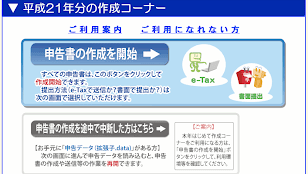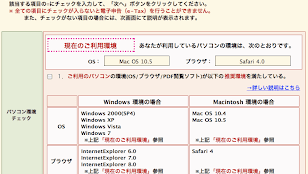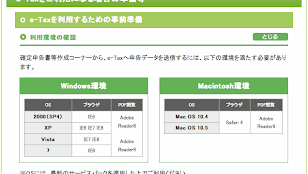前回、「収支内訳書」を入力して、次へボタンを押していたけれど、ちっとも「所得税の確定申告書」を作成する画面が出てこない。っていうか、アンケート画面が表示される。ばかやろう、って思いつつ、試行錯誤していたら、所得税の確定申告書の作成画面が出てきました。
所得税の確定申告書作成画面を表示する
要はトップの平成 21 年分 確定申告書等作成コーナーに戻って、「申告の作成を中断した方はこちら」の方の灰色のボタンをクリックするところから始まるのです。
次の画面で左側の「作成書類選択前のデータ読込み」の「申告書等作成準備」をクリックして「 h21junbi.data 」を読み込みます。すると下の画面が表示されます。ここで上から 2 番目の「所得税の確定申告書」を選ぶんです。そう、 2 つデータを作成するから、「収支内訳書」を作成するときと同じ手順なんですよ。それに気づくのにどれだけかかったか。いかにもシステム屋がつくったシステムだな、って感じ。
次の画面で白色申告のあさこんは「申告書選択」画面にて一番右側の「右のいずれにも該当しない人」を選びます。次の画面で電子申告を選んで、必要事項を記入して次へを押すとやっと出ました。「所得税の確定申告書」の入力コーナーが!
医療費控除のためには 1 件ずつ入力していくしかない
あさこん(のダンナ)は白色申告で給与等の収入はありませんので、ピンクのラインのところだけ入力。そうしたら「医療費控除」の項目で、あらかじめ Excel で合計してあったあさこんは、「医療費の合計額を計算済みの場合」のリンクをクリックしたんです。そうしたら、、、、
※「医療費の合計額を計算済みの場合」の各欄に入力された場合は、医療費の領収書等を添付省略することはできませんので、別途提出又は提示していただく必要があります。
医療費の領収書等を添付省略することはできません
こんなことって……。出産とか大きな病気で入院したとかそういうときはいいかもしれないけれど、あさこん一家のようにちょびちょびした通院によって 10 万を超えてしまった場合、こつこつと入力していくしかないんですねぇ。添付書類を省略できるっていうから電子申告してみようと思ったのに、詐欺じゃないですか!
一体何件まで入力できるのかと、試しにちょびちょび入力していったら、 103 件は入力できました。添付書類を省略したくて電子申告にしようとしている人、ここは注意です! この入力作業が面倒な人は普通に郵便なんかで提出した方がいいかも。せめて、 CSV とか読み込めればいいのに。( Excel で事前に合計していたあさこんは涙目。)
あとの計算はサクサクっとやってくれるので、納税額がびしっと出てきます。画面一番下の「入力データを保存する」をクリックして作業データを保存しておきましょう。「 h21syotoku.data 」っていうファイルが自分のパソコンに保存されます。これを開けば、また作業が再開できるというわけです。
それではいよいよクライマックス、次回「あさこん、初! 確定申告のデータを電子送信する」でお会いしましょう。(本当はもう確定申告のデータを送信しちゃったんだけれど。)
→ Mac で e-Tax その 6 【 e-Tax データ送信編】